Kā iespējot datu aizsardzību iPhone 7 un 7 Plus
Datu aizsardzība vienmēr ir uztraucis ikviens iPhone lietotājs. Katra lietotāja galvenā prioritāte ir padarīt viņu datus drošākus un drošākus, lai neviens nepieļautu viņu svarīgos datus. Mūsdienu tehnoloģiju pasaulē katrs indivīds vēlas, lai viņa viedtālrunim būtu papildu drošības līmenis, jo viņš var pazaudēt tālruni, un kāds svešinieks var nepareizi izmantot datus un informāciju, kas var būt svarīga un vērtīga. Tātad, šajā rakstā jūs iepazīsities ar procesu līdz Iespējojiet datu aizsardzību iPhone 7 un 7 Plus.
Iespējojiet datu aizsardzību iPhone 7 un 7 Plus
Dažas metodes, kas palīdz datu aizsardzībā, ir aprakstītas zemāk. Mēs pat varam viņiem teikt, ka tas ir papildu drošības līmenis.
1. metode: iestatiet piekļuves kodu
Piekļuves kods būtībā ir Apple paroļu sistēma. Tas sastāv no numuru sērijas, ko varat izmantot, lai aizsargātu noteiktas ierīces funkcijas un iestatījumus. Tos ir diezgan grūti salauzt, it īpaši, ja jums ir nepieciešams laiks, lai tos padarītu diezgan sarežģītus. Acīmredzot tāpat kā jebkurai piekļuves kodam vai parolei, tam bija jābūt pietiekami stipram, lai citi cilvēki to nevarētu uzminēt. Tālāk ir parādīts piekļuves koda iestatīšanas process.
1. darbība: Iet uz Iestatījumi lietotne jūsu iPhone.
2. solis: Ritiniet uz leju un atlasiet Pieskarieties ID un piekļuves kods.

3. solis: Atkal ritiniet uz leju un atlasiet Ieslēdziet piekļuves kodu.
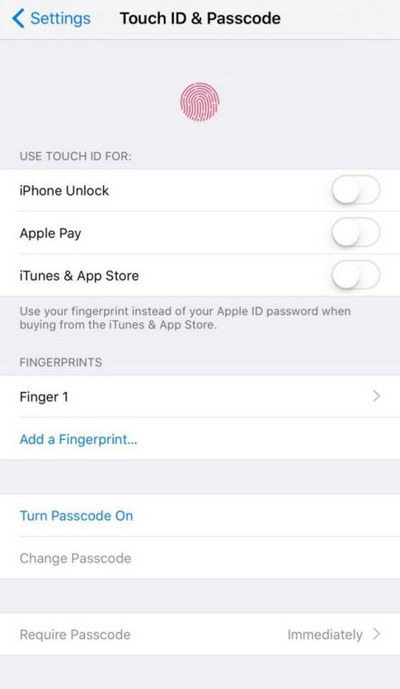
4. solis: Jūs redzēsit ekrānu, kurā jums tiks lūgts ievadīt piekļuves kodu (jūs pat saņemsit ziņojumu, ja jūsu piekļuves kods ir vienkāršs). Atkal ievadiet to pašu piekļuves kodu, lai verificētu piekļuves kodu.
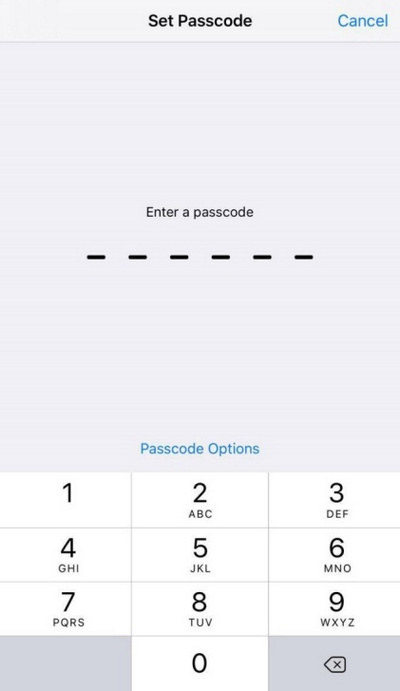
Piekļuves koda opcijas var redzēt tieši virs ciparu tastatūras. Tur jums būs dažādas iespējas, piemēram, pielāgots burtu un ciparu kods, pielāgots ciparu kods un četrciparu ciparu kods.
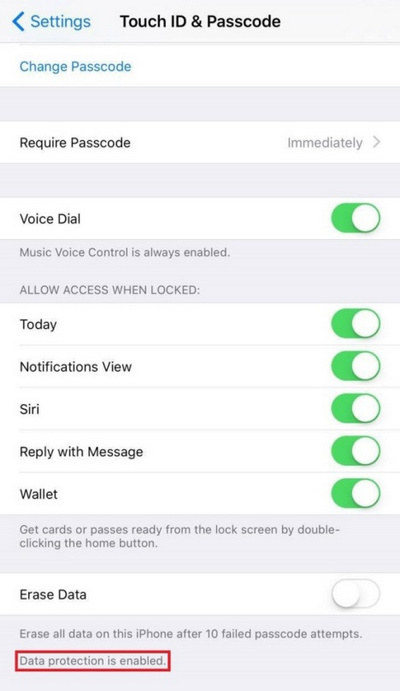
Lai uzzinātu, vai esat iespējojis datu aizsardzību, vienkārši ritiniet ekrānu Touch ID un piekļuves kods uz leju un redziet apakšā. Tur jūs varat redzēt “Datu aizsardzība ir iespējota“. Tagad jūs esat gatavs doties un justies droši par saviem svarīgajiem datiem. Tikai jūsu piekļuves kods varēs atvērt failu / lietotni, kurā ir dati.
2. metode: iestatiet Touch ID pirkstu nospiedumu
1. darbība: Iet uz Iestatījumi lietotne jūsu iPhone.
2. solis: Ritiniet uz leju un atlasiet Pieskarieties ID un piekļuves kods.
3. solis: Klikšķiniet uz Pievienojiet pirkstu nospiedumu opcija. (Jūs redzēsit Touch ID pārskatu un norādījumus par pirkstu nospiedumu iestatīšanu).
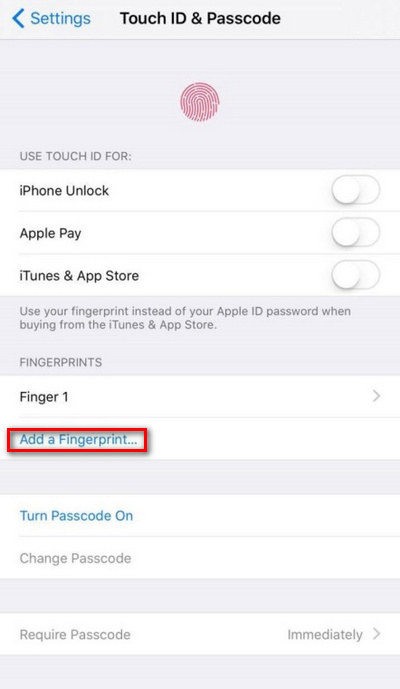
4. solis: Veiciet procesu, kā tas norāda, un jūs varēsit iestatīt Touch ID pirkstu nospiedumu.
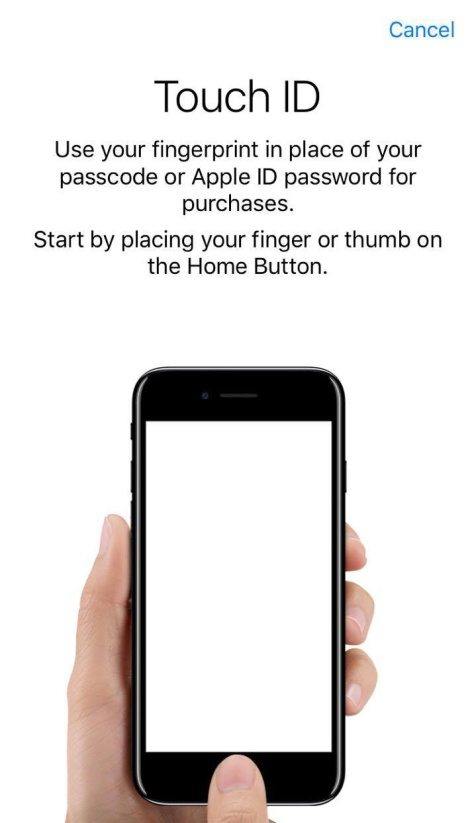
Jūs varat izvēlēties Touch ID pirkstu nospiedumu, lai jūs aizsargātudati. Bez jūsu pirkstu nospieduma neviens nevarēs atvērt jūsu iPhone un piekļūt jūsu datiem. Arī savā iPhone varat pievienot vairākus pirkstu nospiedumus. Jums vienkārši jānoklikšķina uz Pievienojiet pirkstu nospiedumu un sekojiet procesam.
Tātad, tagad jūs esat iemācījušies Kā iespējot datu aizsardzību iPhone 7 un 7 Plus. Cerams, ka jūs izmantosit šīs metodes un padarīsit datus drošākus. Ja jums ir kādas jaunas metodes datu aizsardzībai iPhone 7/7 Plus, dariet mums to zināmu komentāru sadaļā zemāk.









